Перейти к контенту

Чтобы посмотреть электронный птс, а именно выписку транспортного средства необходима регистрация на новом официальном портале СЭП. Сделать это можно двумя способами. Во-первых, используя подтвержденную запись на портале госуслуг. Во-вторых, через систему электронных паспортов по электронной подписи.
Как зарегистрироваться и получить выписку из системы ЭПТС
Переходим по ссылке: https://portal.elpts.ru/portal/
- 1 шаг
Необходимо зарегистрироваться. Нам предлагают два варианта: для физ.лица по электронной подписи, или для юр. лица по электронной подписи.
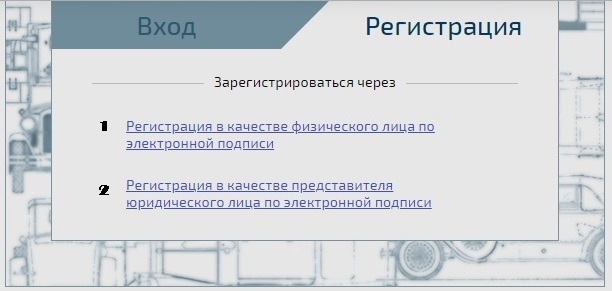
Экспресс-регистрация для анонимных пользователей на портале СЭП
- 2 шаг
Для дальнейшей работы нужно будет установить плагин на компьютер. Он необходим для работы с электронной подписью.Чтобы создать электронную подпись, нужно установить криптоплагин. Инструкция по установке находится здесь.
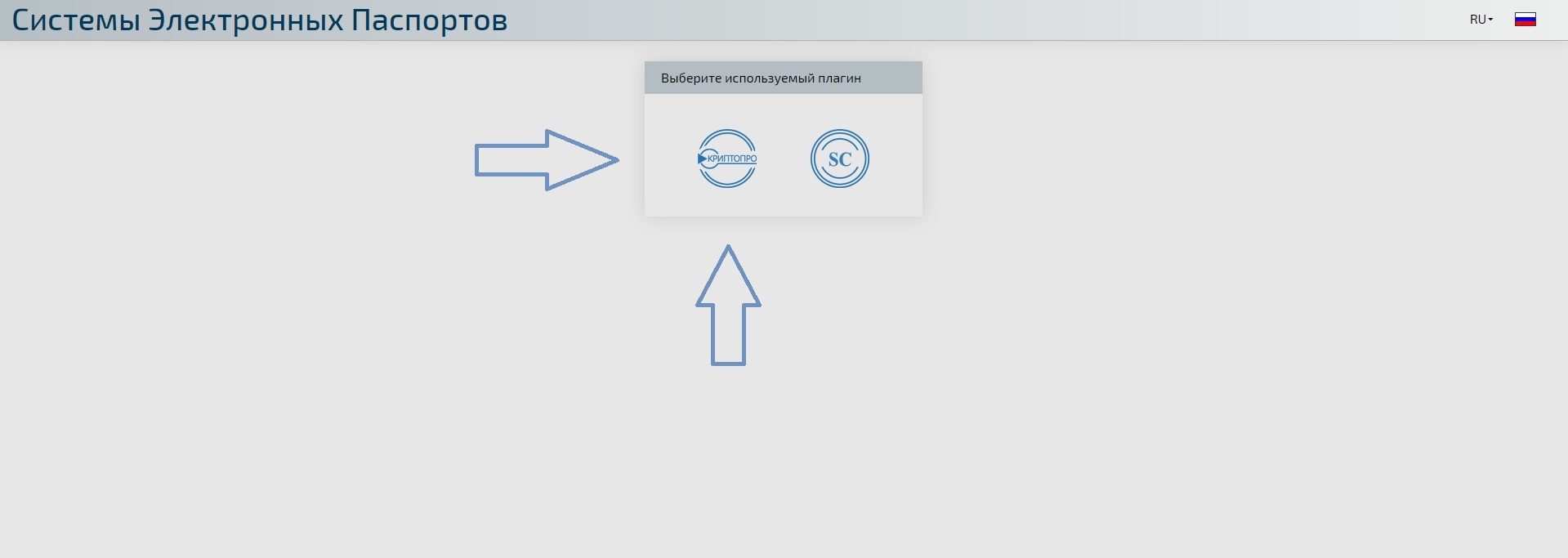
После успешной авторизации на портале, вы можете заказать выписку в любое время.
Также на сайте можно проверить статус эптс онлайн.

Регистрация на портале СЭП через портал госуслуг
Для удобства владельцев на портале СЭП (система электронных паспортов) предусмотрена авторизация через портал госуслуг. Пройдите по ссылке: https://portal.elpts.ru/portal/login
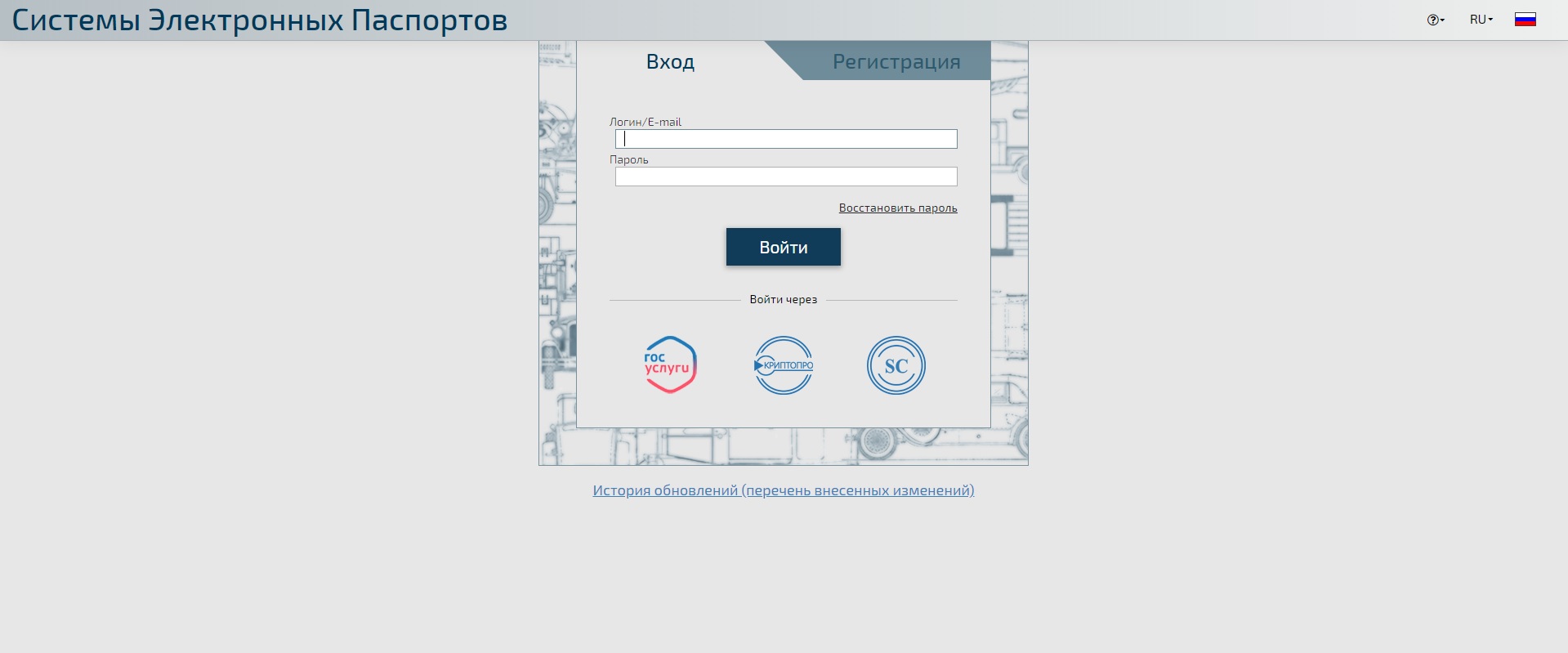
Чтобы выполнить следующие действия, Вам необходимо быть авторизированным на портале госуслуг.
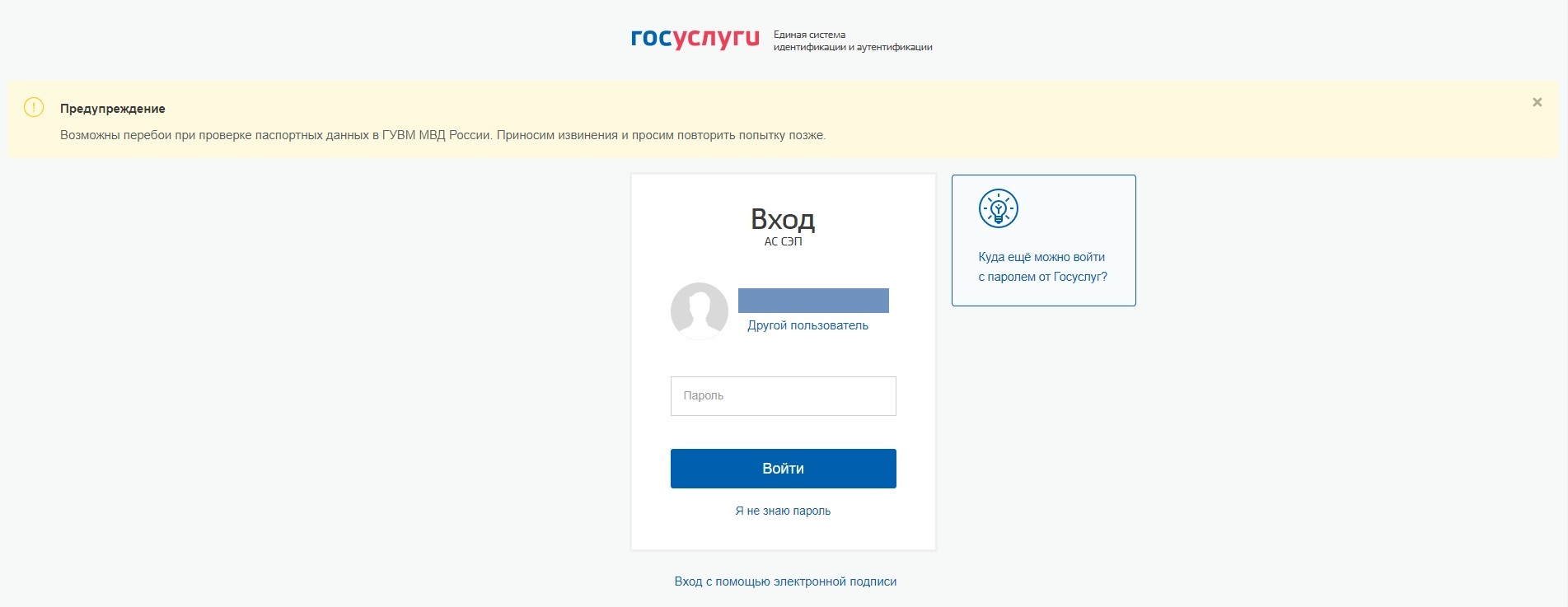
- В форме подтверждения учетной записи нажмите «Да»
- Логин формируется автоматически, введите e-mail и нажмите «Подтвердить». На адрес электронной почты придет код. Введите его во всплывающем окне и нажмите «Подтвердить».
- Далее введите пароли и символы с картинки. Нажмите «Зарегистрироваться».
Как получить выписку электронного птс: пошаговая инструкция
У зарегистрированных пользователей есть доступ к следующим сервисам:
- запрос статуса электронного паспорта траспортного средства;
- просмотр списка электронных паспортов ТС (шасси);
- получения информации из электронных паспортов ТС (шасси).
Запросить статус электронного паспорта транспортоного средства (шасси), можно на основании Вин или номера электронного паспорта.

Регистрация на портале Электронных ПТС, происходит на официальном сайте по адресу https://portal.elpts.ru/portal
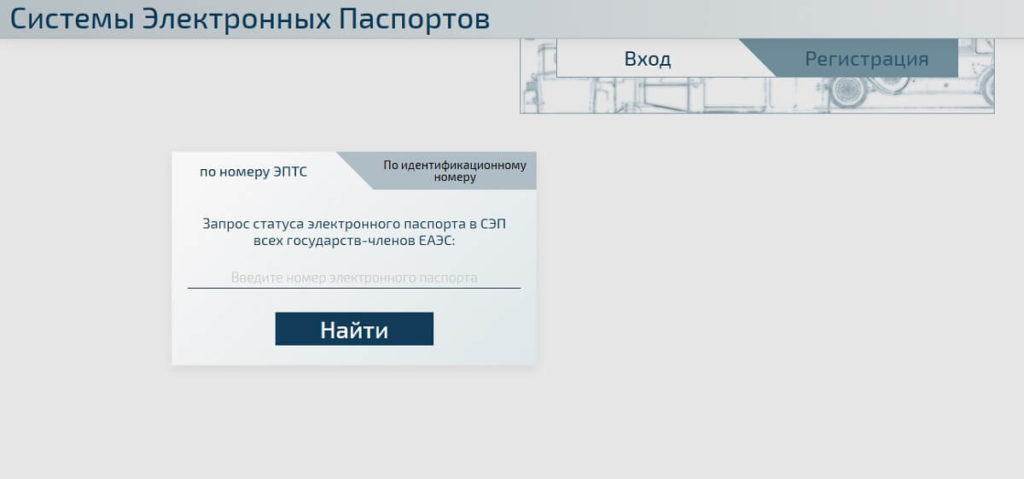
Далее необходимо нажать на Регистрация

Здесь есть возможность выбора как Вы хотите зарегистрироваться
- Регистрация в качестве физического лица по электронной подписи
- Регистрация в качестве представителя юридического лица по электронной подписи
- Анонимная регистрация (без персональных данных)
- Регистрация в качестве физического лица по ЕСИА (Госуслуги)
1. Регистрация в качестве физического лица по электронной подписи
Регистрация на портале электронных ПТС по цифровой подписи физического лица – для этого у Вас должна быть настроена электронная цифровая подпись установлены и настроены все плагины, как ее сделать Вы можете прочитать в данной статье: https://elpts-info.ru/kak-poluchit-ecp-i-nastroit-vkhod-po-sertifikaty-na-portale-sep/
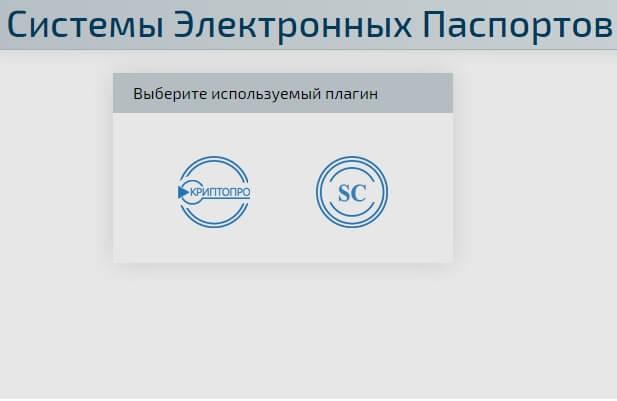
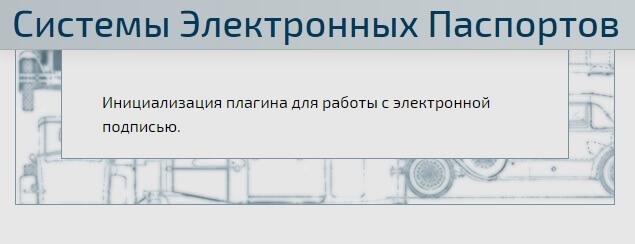
Далее Вам необходимо согласиться на обработку персональных данных в Системах, поставить галочку и нажать “Продолжить”
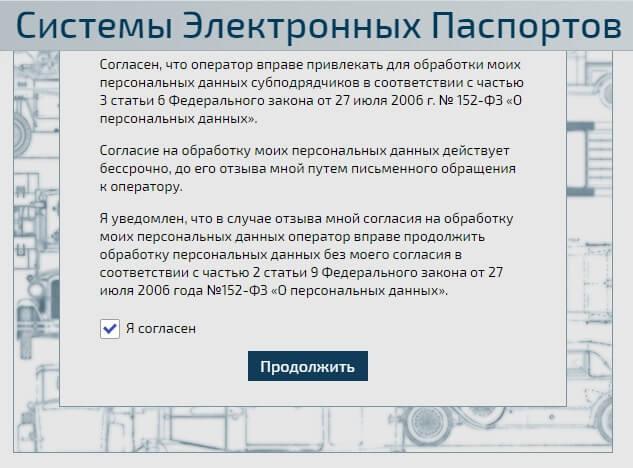
Выберите свой сертификат электронной подписи нажмите “Продолжить“

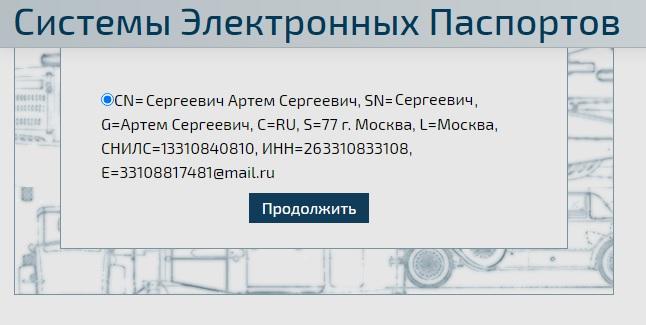
Заполните поля с адресом электронной почты, нажмите подтвердить и введите код который придет к Вам на почту, телефон подтверждать не нужно, так же придумайте пароль и введите его два раза или воспользуйтесь генератором пароля: https://elpts-info.ru/generator-password-dly-portal-elpts/
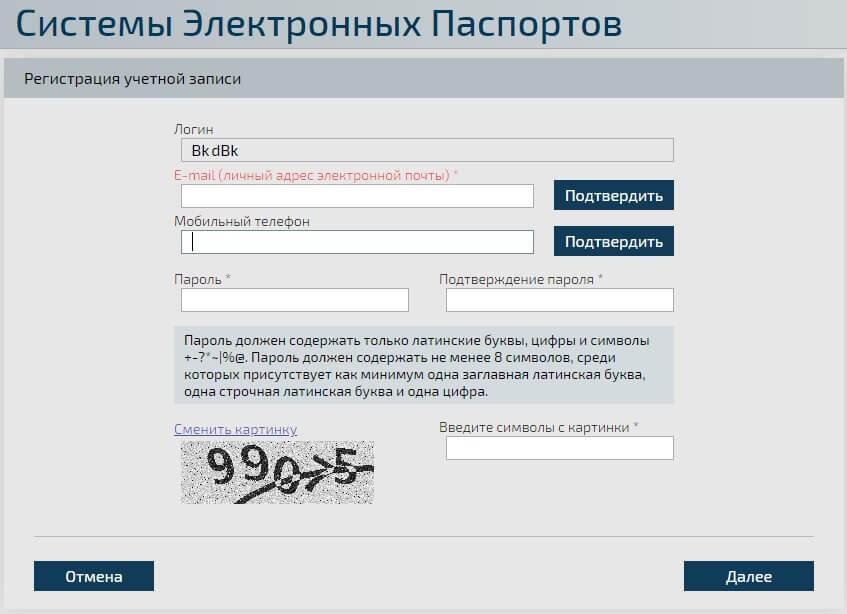
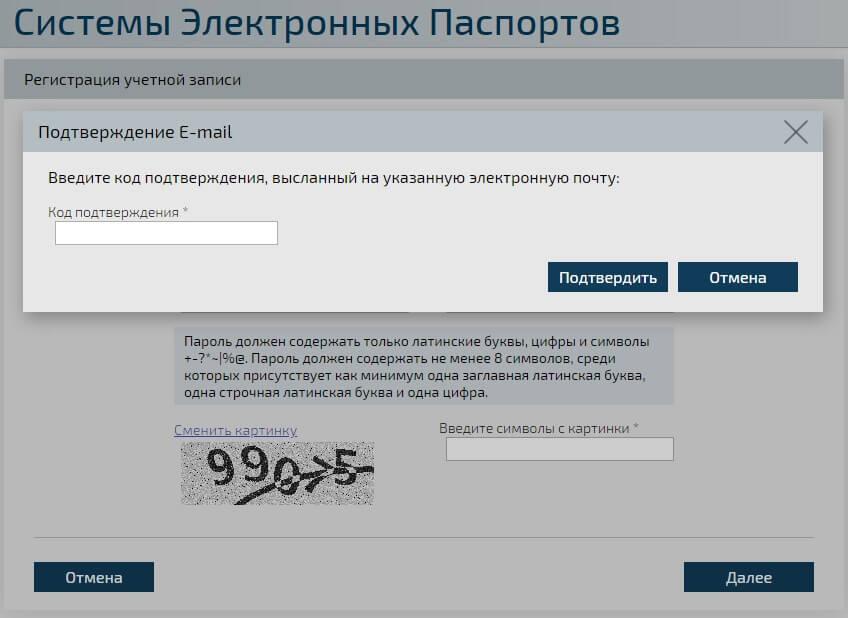
Нажмите «Зарегистрироваться»
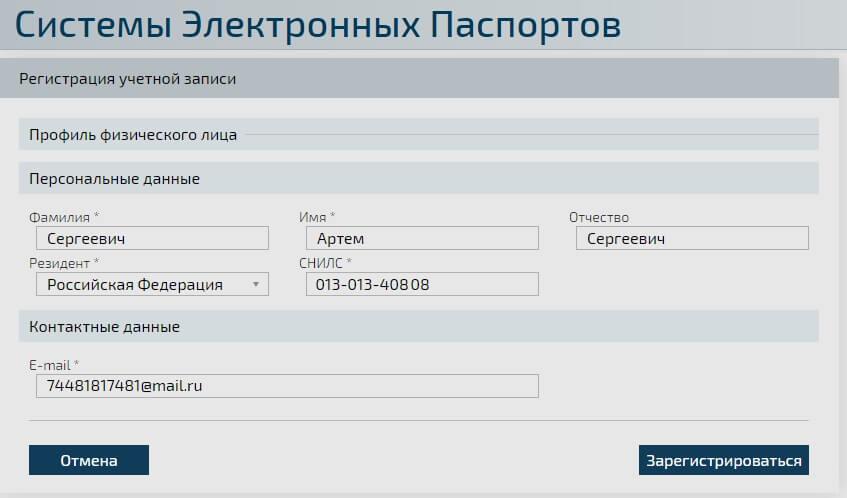
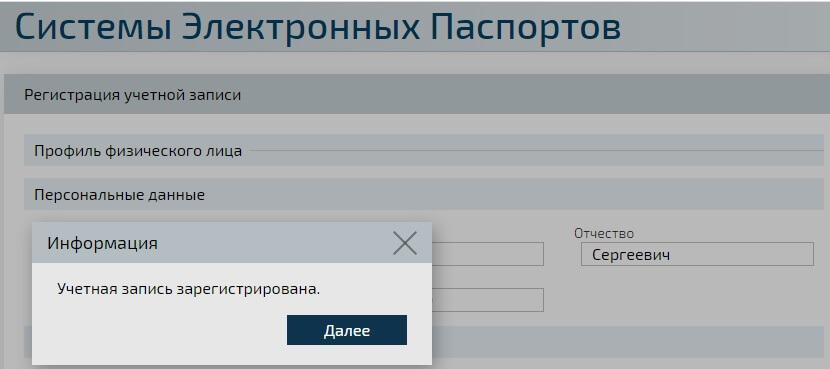
Далее браузер Вас переадресует на страницу входа, где вы сможете войти используя свой сертификат. Для этого выберите Войти через КРИПТОПРО
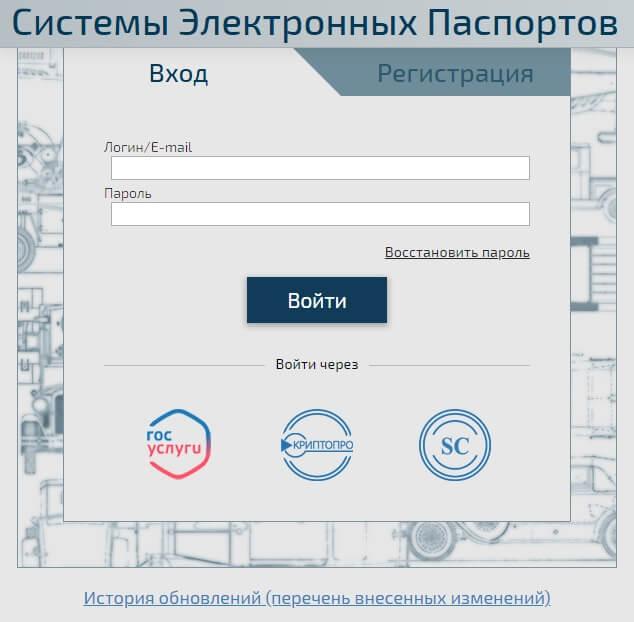
При первом входе Вам предложат принять пользовательское соглашение.
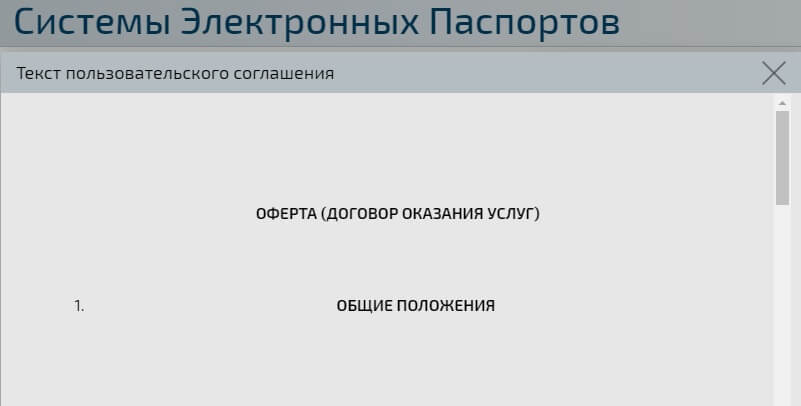
После того как вы примите все пользовательские соглашения Вы окажитесь в личном кабинете на Портале Электронных паспортов транспортных средств. Что такое ЭПТС вы можете прочитать здесь.
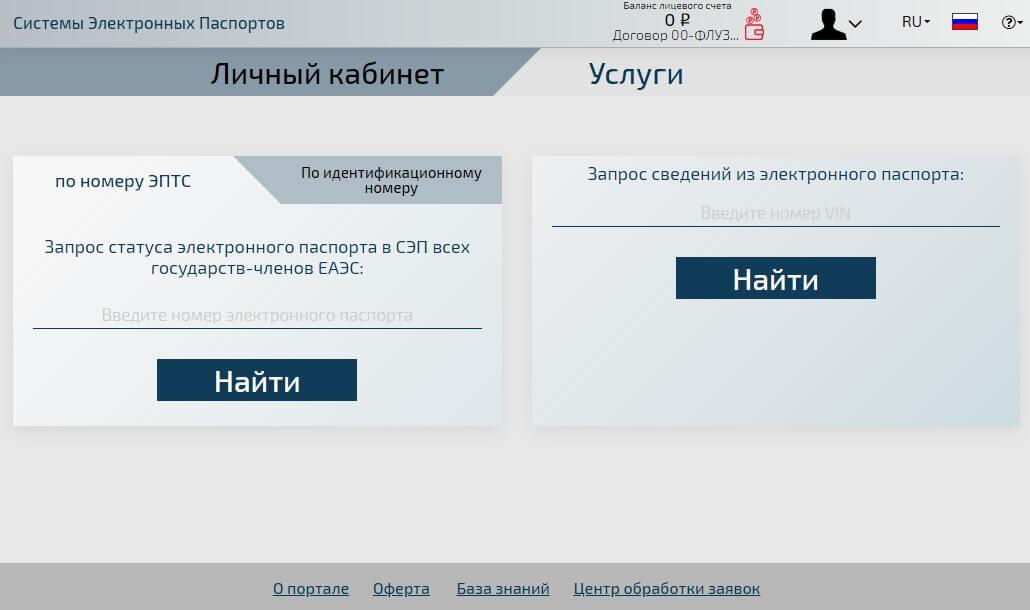
2. Регистрация в качестве представителя юридического лица по электронной подписи
При выборе данного типа регистрации у Вас должна быть цифровая подпись юридического лица
Данная регистрация полностью идентичная регистрации физического лица, отличается лишь наличием ОГРН и реквизитами организации
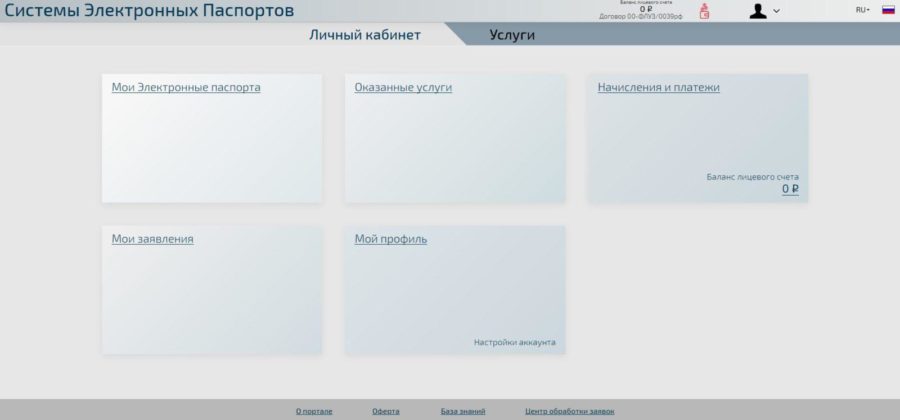
3. Анонимная регистрация на портале электронных ПТС (без персональных данных)
Регистрация без персональных данных, тут вам необходимо предоставить данные своей электронной почты, телефон
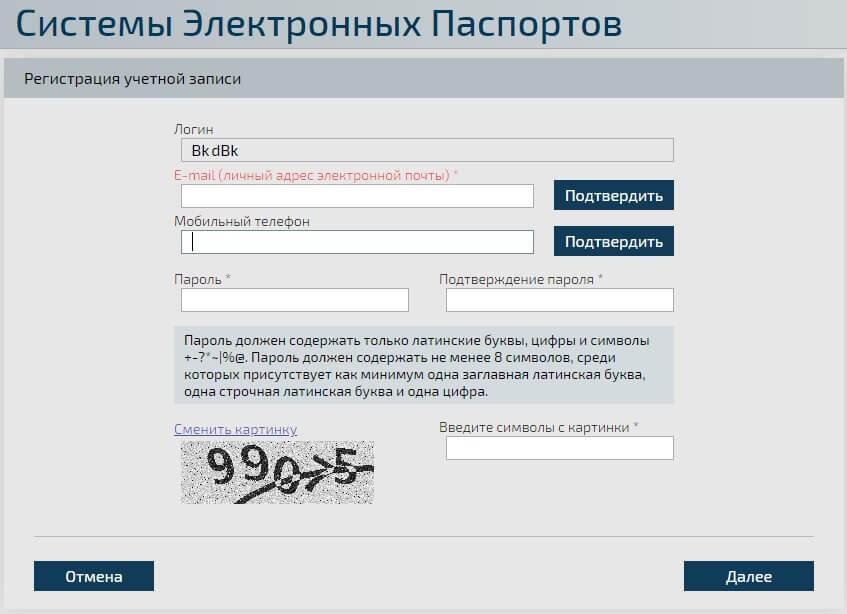
4. Регистрация в качестве физического лица по ЕСИА (Госуслуги)
Данный пункт дает Вам возможность зарегистрироваться через портал Госуслуг при этом у Вас уже должна быть создана учетная запись на портале Госуслуг
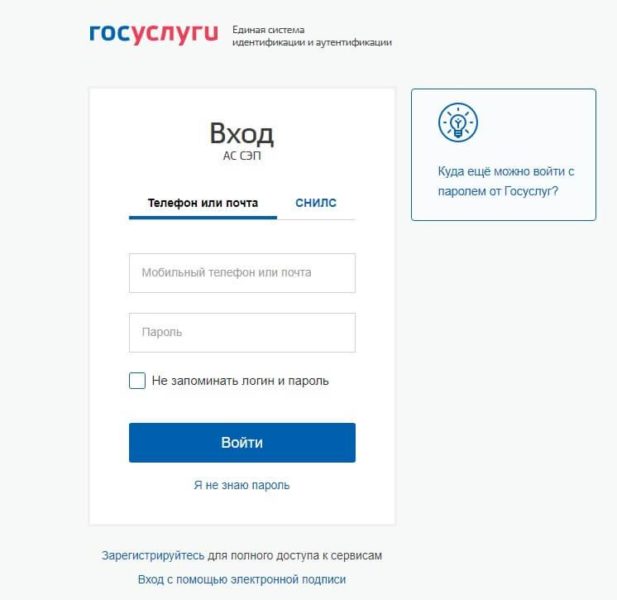
Регистрация на портале «Система электронных паспортов» через «Госуслуги»
Уважаемые пользователи сайта, предлагаем вашему вниманию инструкцию по регистрации на портале «Система электронных паспортов» через «Госуслуги».
Регистрация на портале https://portal.elpts.ru/ необходима тем, кто желает получить электронный ПТС и дальневосточную льготу по установке кнопки ГЛОНАСС.
К сожалению в очередной раз государственные структуры выдали сырой, недоработаный и местами глючный сервис. Заставили людей с ним работать, и других вариантов выбора у нас с вами нет.
Поэтому мы от себя добавим несколько советов, чтобы регистрация прошла гладко и без сбоев.
1. Для регистрации на портале «Система электронных паспортов» ОБЯЗАТЕЛЬНА НЕОБХОДИМА УЧЕТНАЯ ЗАПИСЬ НА СЕРВИСЕ ГОСУСЛУГИ. https://www.gosuslugi.ru/.
2. Если у вас нет записи на госуслугах, НЕ НАЧИНАЙТЕ РЕГИСТРАЦИЮ. Сначала сделайте запись на Госуслугах. Довольно быстро это можно сделать через МФЦ. Другие способы смотрите на сайте Госуслуг.
3. Перед регистрацией обязательно проверьте свою запись на Госуслугах, зайдите в нее на сайте https://www.gosuslugi.ru/. , проверьте что вы помните пароль, логин, что ваша запись рабочая.
4. Последняя версия инструкции достаточно подробная, обязательно ВЫПОЛНЯЙТЕ ИНСТРУКЦИЮ ТОЧНО ПО ПУНКТАМ, НЕ ПРОПУСКАЙТЕ ШАГИ.
5. Лучше регистрироваться с обычного компьютера или ноутбука, с мобильного телефона результаты гораздо менее предсказуемы.
6. По нашим наблюдениям сервис https://portal.elpts.ru/ работает не очень стабильно периодически может подглючивать, поэтому если не получилось, попробуйте через некоторое время еще раз, возможно все будет по другому. Если есть возможность смените устройство или попросите помощи у близких с большей компьютерной грамотностью.
Инструкция по регистрации на портале «Система электронных паспортов» https://portal.elpts.ru/ через «Госуслуги» приведена ниже.
Также вы можете скачать инструкцию в виде файла PDF ЗДЕСЬ!
Электронный паспорт транспортного средства (ЭПТС) — это документ, который содержит информацию об автомобиле и его владельцах в электронном виде. Он заменяет бумажный паспорт транспортного средства (ПТС), который раньше выдавался в ГИБДД. Электронный паспорт транспортного средства оформляется на все новые автомобили с 1 ноября 2020 года. Как и многие документы в последние годы, паспорт на автомобиль перешёл в электронный формат и теперь его оформление и содержание значительно облегчились. И, конечно же, электронный паспорт транспортного средства оказался связан с порталом Госуслуги, в котором у граждан находится доступ к остальным документам. В этой статье рассмотрим, как зарегистрироваться на сайте portal.elpts.ru через портал Госуслуги.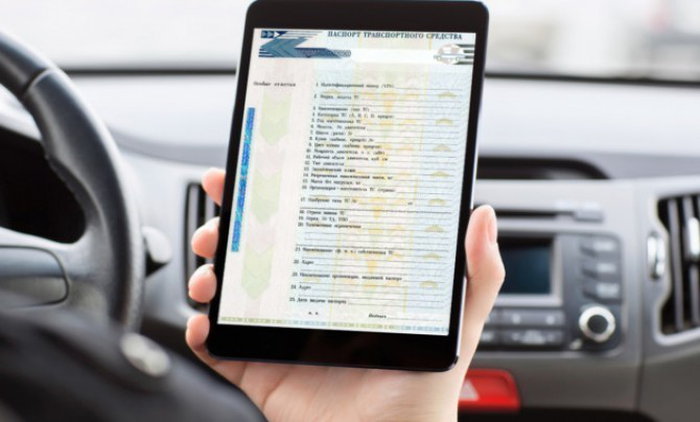
Содержание
- Как зарегистрироваться на portal.elpts.ru через Госуслуги?
- Что делать, если не получается зарегистрироваться через Госуслуги в системе электронных паспортов транспортных средств?
- Как подтвердить профиль в Госуслугах?
Как зарегистрироваться на portal.elpts.ru через Госуслуги?
Госуслуги — это многопрофильный сервис, который обеспечивает доступ ко многим документам: паспорта, свидетельства о рождении, дипломы, права, различные удостоверения и справки, и много другое. С помощью этого сервиса также можно получить электронный паспорт транспортного средства, используя сайт portal.elpts.ru.
Чтобы сделать это, совершите такие шаги:
- Зайдите на страницу portal.elpts.ru и кликните на раздел «Регистрация».
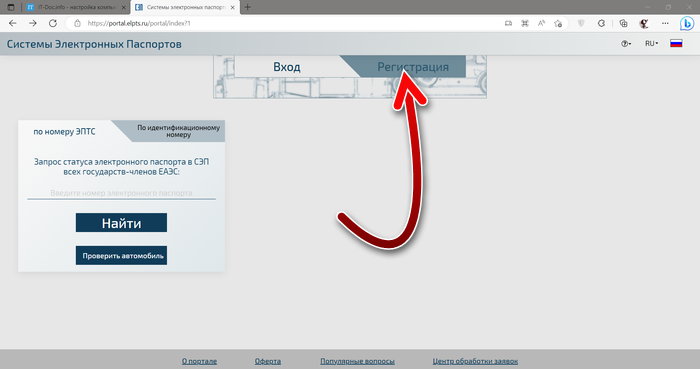
- Тут есть четыре варианта регистрации. Кликните на «Регистрация в качестве физического лица по ЕСИА (Госуслуги)».
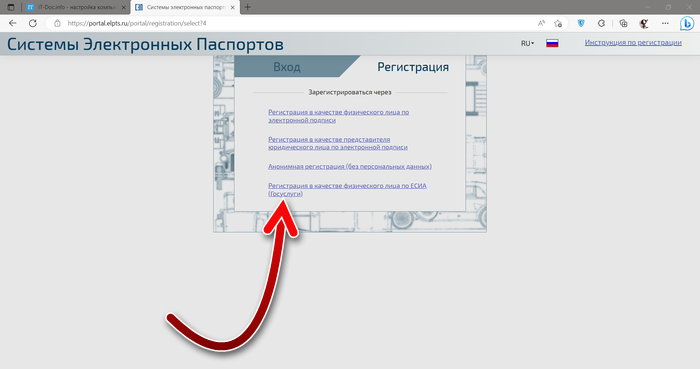
- Далее вы окажетесь на странице Госуслуги. Если вы не авторизованы в этом браузере в данном портале, то авторизуйтесь, введя свой логин и пароль и продолжайте.
- На следующей странице нажмите на кнопку «Предоставить». Таким образом, вы разрешаете сайту электронных паспортов транспортных средств получать данные о вас из Госуслуг.
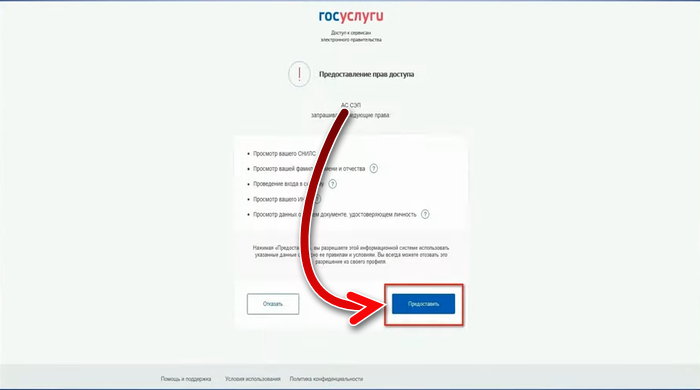
- Теперь подтвердите своё намерение зарегистрироваться, нажав на кнопку «Да».
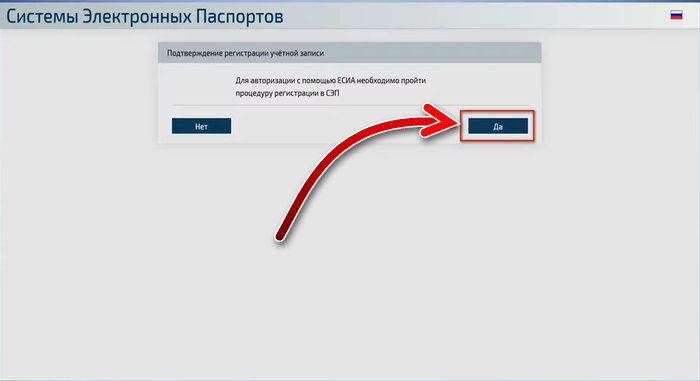
- На следующей странице введите ваши данные — электронную почту и номер телефона, а также придумайте пароль. Почту и телефон необходимо подтвердить, введя коды, которые пришли на них. Также пройдите капчу и продолжите, нажав на «Зарегистрироваться».
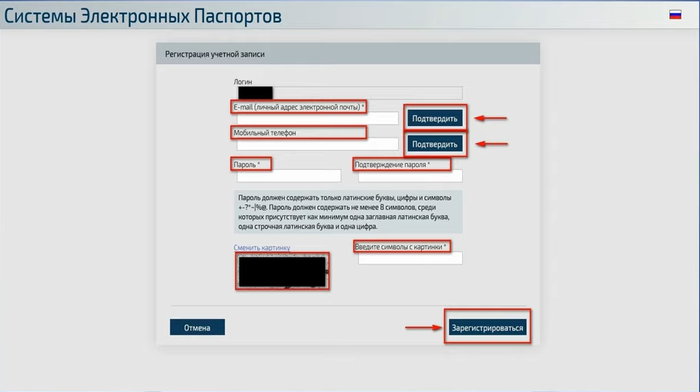
- На следующей странице кликните на ссылку «Просмотреть». Затем вы увидите несколько документов, с которыми необходимо согласиться, чтобы продолжить регистрацию.
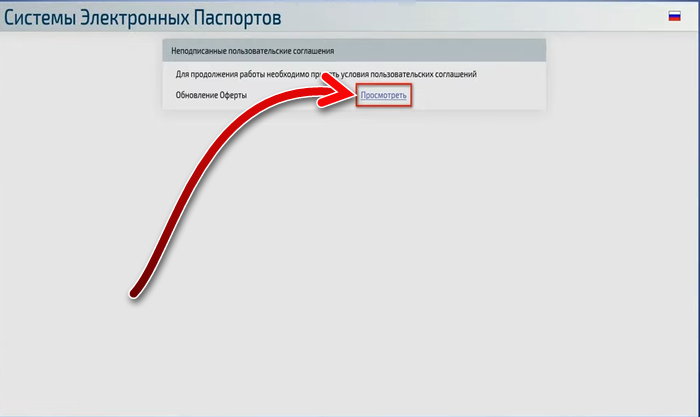
- Затем авторизуйтесь в своём профиле в системе электронных паспортов. Для этого зайдите во вкладку «Вход» и авторизуйтесь, используя Госуслуги.
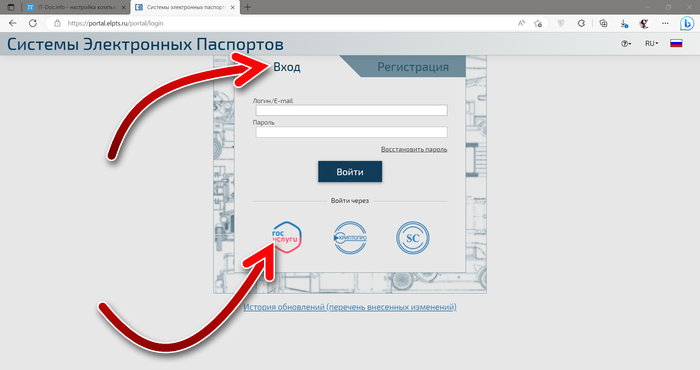
- Зайдите в раздел «Мой профиль».
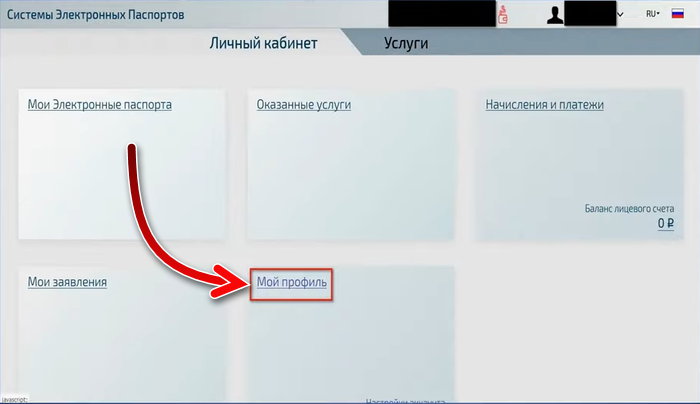
- Здесь проверьте, что все ваши данный успешно и правильно перешли из Госуслуг в систему электронных паспортов. Если какое-то поле оказалось пустым или заполнено неверно, то вы можете исправить это. После этого сохраните изменения. И теперь ваш профиль в системе электронных паспортов готов и вы можете получить паспорт на свой транспорт либо выписку из него.
В этом виде показан процесс регистрации через Госуслуги на сайте электронных паспортов ТС.
Что делать, если не получается зарегистрироваться через Госуслуги в системе электронных паспортов транспортных средств?
Если вы делаете всё по инструкции, но зарегистрироваться в системе вам не удаётся, то вот несколько рекомендаций, который помогут вам:
- На Госуслугах может быть временный сбой из-за которого регистрация через этот сервис будет невозможной. Как правило, такие проблемы решаются в течение нескольких часов, поэтому просто попробуйте позже.
- Сбой может быть и локальный, в вашем браузере или компьютере. В этом случае рекомендуется повторить попытку в другом браузере либо сделать с помощью другого компьютера. Пройти регистрацию в системе электронных паспортов транспортных средств через Госуслуги можно и с помощью мобильного устройства.
- Также есть смысл попробовать отключить все расширения браузера. Некоторые из них могут плохо влиять на работу определённых сайтов. И ещё следует отключить VPN, если он у вас включен.
- Если вам не удаётся зарегистрироваться в Portal.elpts.ru потому что вы не можете войти в свой профиль Госуслуги, то это может быть из-за неверного введённого пароля. Введите пароль верно, либо воспользуйтесь функцией восстановления доступа.
- Также обязательным является наличие подтверждённого профиля на Госуслугах. В не подтверждённом профиле недоступно большое количество возможностей портала, в том числе и нельзя регистрироваться на сторонних сайтах.
Вам может быть это интересно: Выполнение операции прервано из-за ошибки авторизации Госуслуги – что делать?
Как подтвердить профиль в Госуслугах?
Подтверждённый профиль необходим для успешной регистрации в системе электронных паспортов.
Для того чтобы подтвердить профиль в Госуслугах, вам нужно выбрать один из трех способов:
- Через онлайн-банкинг.
- С помощью центра обслуживания.
- Через заказное письмо.
В зависимости от выбранного способа, вам потребуется предоставить свои паспортные данные, СНИЛС и номер телефона. Подтверждение профиля позволит вам пользоваться всеми функциями портала и получать различные государственные услуги онлайн. В том числе станет доступна регистрация в системе электронных паспортов.
Опубликовано Обновлено
Регистрация в системе электронных паспортов — Инструкция
читать 4 минуты806 просмотров
ЭПТС это — Электронный документ, представляющий собой запись в базе данных, разработанной по государственному заказу. В России организацией работы системы ЭПТС занимается АО «Электронный паспорт», входящее в структуру Ростеха.
С начала июля 2018 года началось внедрение электронного ПТС. Однако, до 1 ноября 2020 года существовал переходный период, когда использование бумажного ПТС было допустимо.
Электронный паспорт транспортного средства имеет ряд преимуществ для автовладельцев. В частности, это исключение из оборота бумажного ПТС, который ранее был документом личного хранения. Теперь, благодаря ЭПТС, автовладельцы могут не беспокоиться о сохранности документа, так как он будет храниться в базе данных.
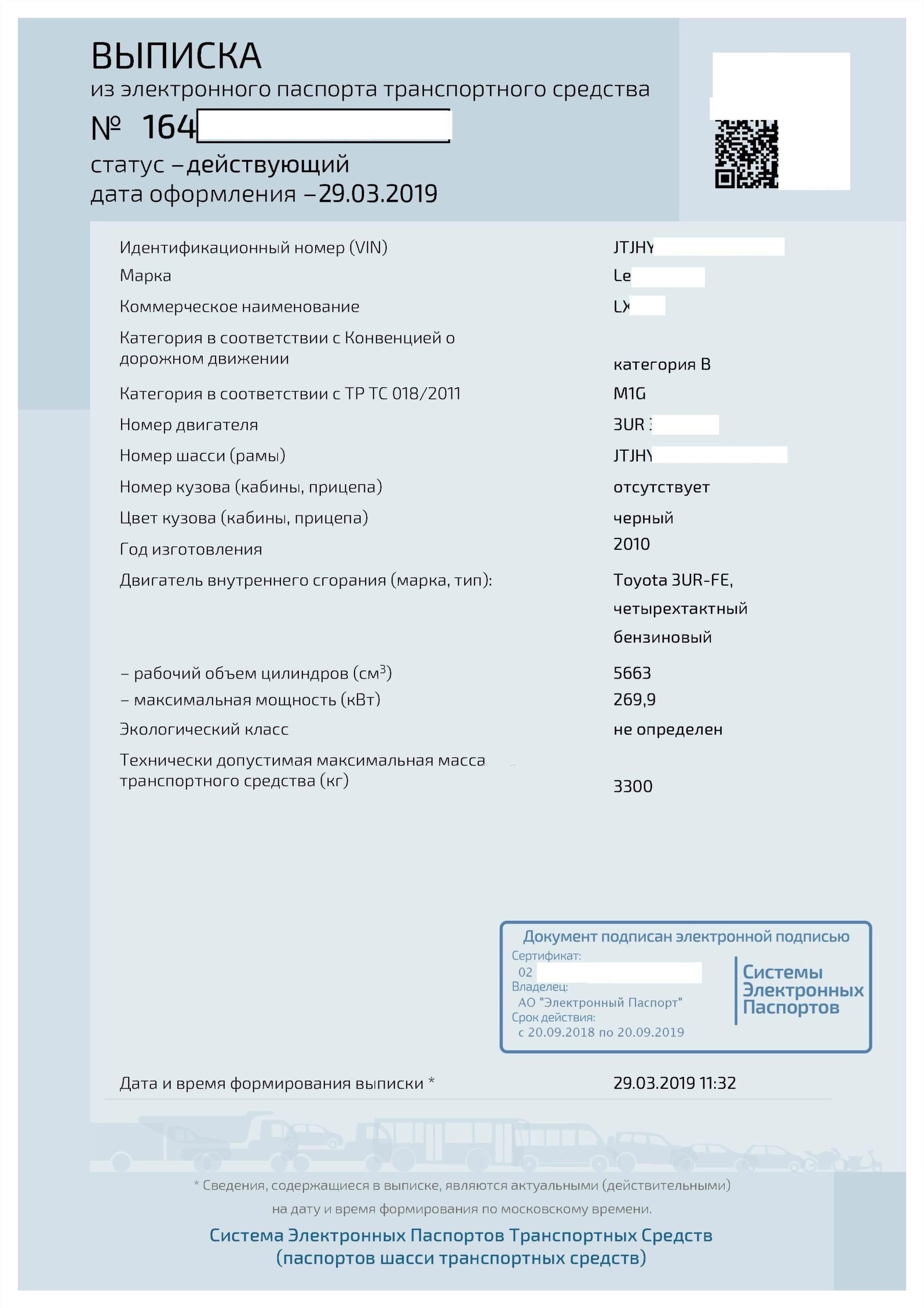
Фото образец выписки ЭПТС
Регистрация на портале ЕПТС:
- Перейдите по ссылке на портал https://portal.elpts.ru/portal/;
- Нажмите на ссылку Вход;
- Выберите ГосУслуги;
- В открывшемся окне предоставление информации нажмите предоставить;
- В окне «Подтверждение регистрационной записи» нажмите «Да»;
- В окне «Регистрация учетной записи» введите ваш email адрес и нажмите кнопку подтвердить, вам напочту придет код который нужно ввести в окне;
- Придумайте пароль используя подсказку ниже поля ввода и введите;
- Заполните символы с картинки и нажмите «Зарегистрироваться»;
- В Окне Эучетная запись зарегистрирована» нажмите «Далее»;
Принятие соглашений и договора оферты
- Нажмите на ссылку Вход;
- Выберите ГосУслуги;
- Далее вам нужно будет подписать соглашения, нажимайте ссылку «Посмотреть» далее в низу соглашения нажмите «Я ознакомллен …» и далее нажимайте «Продолжить»;
- Откроется окно Договора оферты его нужно просмотреть и нажать кнопку «Ознакомлен и согласе»;
Заполнение личных данных
- Перейдите по ссылке «Личный кабинет»;
- Далее выберите «Мой профиль»;
- Далее нажмите «Персональные данные»;
- Откроется форма заполнения данных прокрутите ее вниз и нажите редактировать;
- Заполните все поля;
Внимание не ставьте галочку в поле «Фактический адрес совпадает с адресом регистрации»;
- Раздел Юредический адрес заполните данные вашей прописки или регистрации по паспорту;
- После заполнения «Юредический адрес нажмите «+ Добавить адрес»;
- Появиться раздел «Фактический адрес» заполните его;
- После нажмите кнопку «сохранить»
